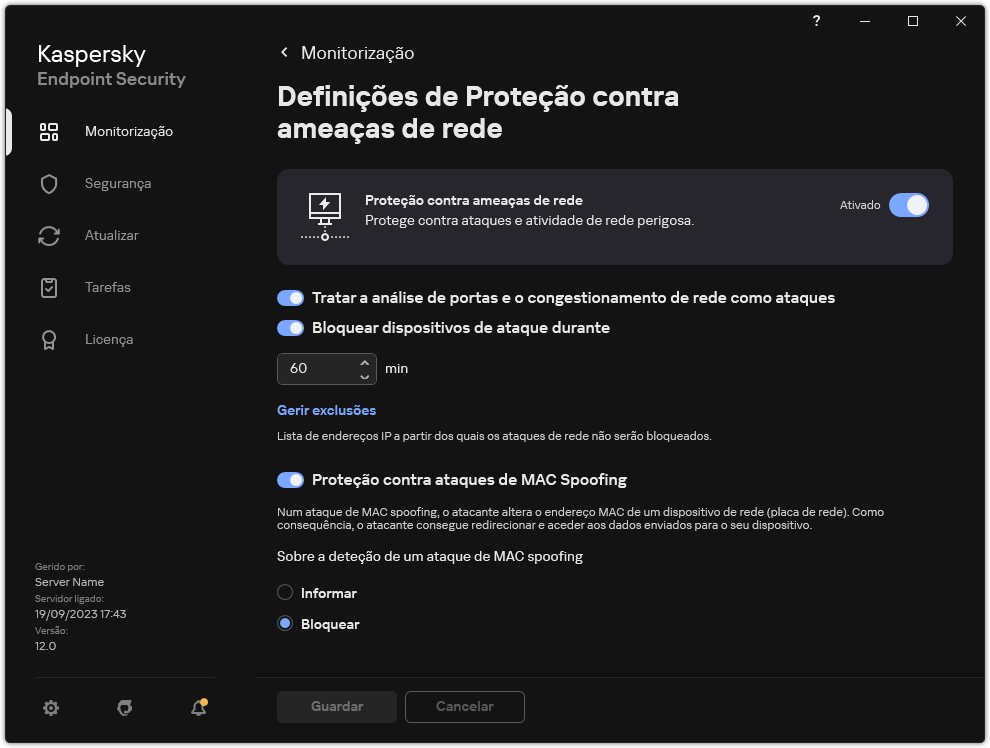Bloquear um computador atacante
Se o componente Proteção contra ameaças de Rede estiver ativado, o Kaspersky Endpoint Security bloqueia automaticamente as ameaças de rede. Além disso, a aplicação pode bloquear o computador de ataque e restringir o envio de pacotes de rede durante um determinado período. Por predefinição, o Kaspersky Endpoint Security bloqueia o computador durante uma hora.
Como bloquear um computador de ataque na Administration Console (MMC)
Como bloquear um computador de ataque na Web Console e na Cloud Console
Como bloquear um computador de ataque na interface do utilizador na aplicação
Como resultado, quando o Kaspersky Endpoint Security deteta uma tentativa de ataque à rede contra o computador do utilizador, bloqueia todas as ligações com o computador atacante. O Kaspersky Endpoint Security cria o evento Network attack detected. O evento contém informações sobre o computador atacante: endereços IP e MAC.
Apenas pode ver o endereço MAC do computador atacante na interface da aplicação. O endereço MAC do computador atacante não está disponível na consola do Kaspersky Security Center.
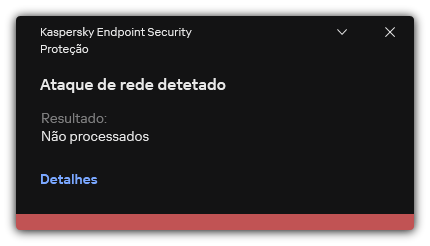
Notificação sobre a deteção de ataques de rede
O Kaspersky Endpoint Security desbloqueia o computador quando o tempo especificado terminar. A consola do Kaspersky Security Center não fornece ferramentas para monitorizar computadores bloqueados para além de os Network attack detected eventos no relatório. Apenas pode ver uma lista de computadores bloqueados na interface da aplicação. Esta funcionalidade é fornecida pela ferramenta Monitor de Rede. Também pode utilizar a ferramenta Monitor de Rede para desbloquear um computador.
Para desbloquear um computador:
- Na janela principal da aplicação, na secção Monitorização, clique em Monitor de Rede.
- Selecione o separador Computadores bloqueados.
Esta ação abre uma lista de computadores boqueados (ver a figura abaixo).
O Kaspersky Endpoint Security limpa a lista do bloco quando a aplicação é reiniciada e quando as definições da Proteção contra ameaças de Rede são alteradas.
- Selecione o computador que pretende desbloquear e clique em Desbloquear.
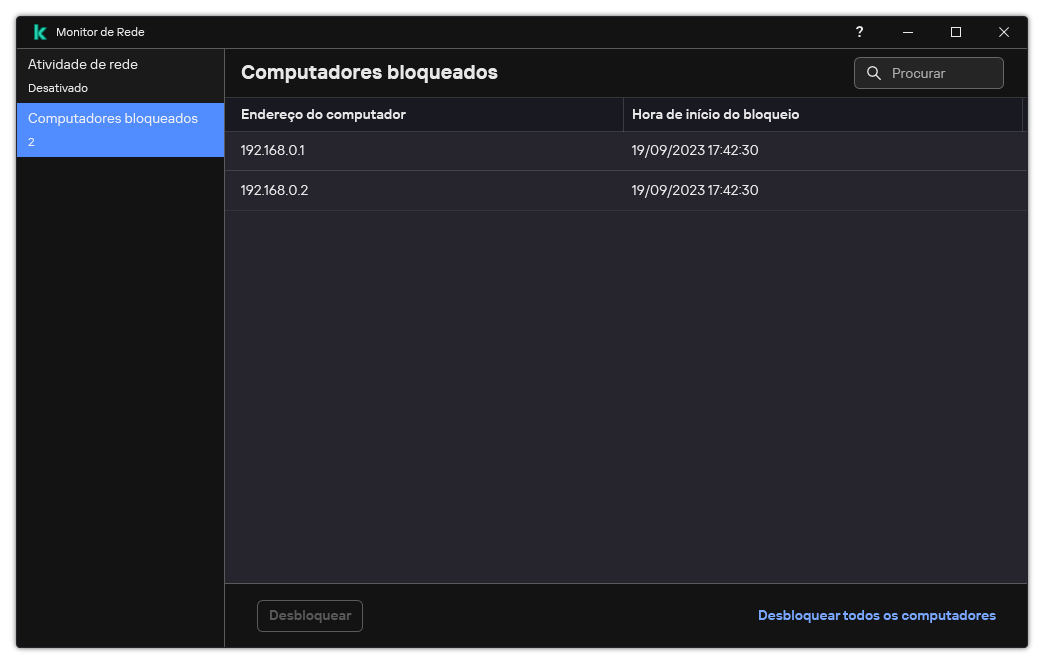
Lista de computadores bloqueados